Тук можете да видите пълното описание на който се доставя заедно с ActiveX компонент.
За да използвате този обект не е необходимо да се знае, програмиране, можете да в рамките на няколко минути, за да се въведе баркода в е голям в много приложения.
Това ActiveX компонент за създаване на изображения баркод в различни кодирания. ActiveX компонент може да бъде включена в различни приложения, като например 1C, Word, Excel, Access, Delphi, VisualBasic и т.н .. Възможно е да се отпечата на всеки принтер, инсталиран в системата, да копирате в клипборда баркод, съхранява в * .bmp файл. С него можете да добавите само на баркод в почти всяко приложение офис в рамките на няколко минути. Знайте, програмирането за това не е задължително, тъй като Самата програмиране не е тук. С това, можете да получите цялата сила на професионален баркод компонент и да създавате и показване на баркод във формата, в която искате, независимо дали е от база данни или от документ на Word.
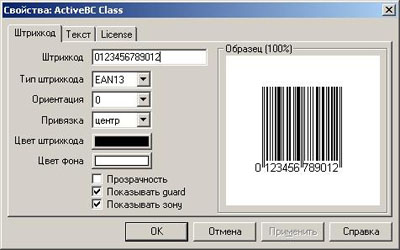
След кратък пример за вграждане на ActiveX компонент в различни приложения.
Трябва да създадете доклад, който ще се отпечата на баркода. След това, в менюто изберете "Insert -. ActiveX елемент" в списъка, който се появява, изберете "ActiveBC клас" и го поставете върху записа.
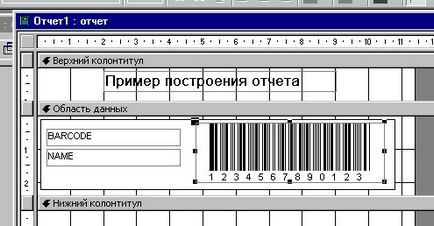
След създаване на баркод свойства на баркода може да бъде прикрепен към всяка област в таблица или заявка. Това се прави, като всички останали достъп обекти.
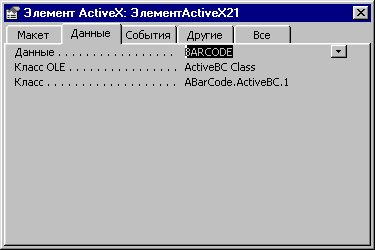
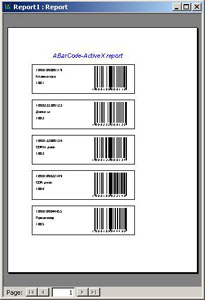
На първо място, трябва да поставите на обект палитра ABarCode-ActiveX.
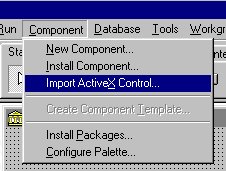
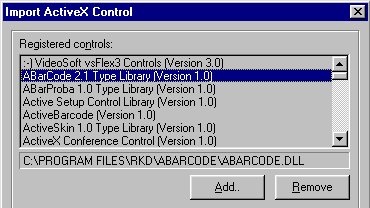
След това можете да работите с този компонент, както и при всички други компоненти на Delphi.
Пакетът включва програма проба за работа с ABarCode.
Необходимо е да започнете нов проект Стандарт EXE. След това изберете "Проекта. - компоненти" меню.
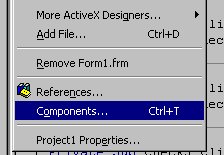
И в списъка, който се появява, изберете ABarCode
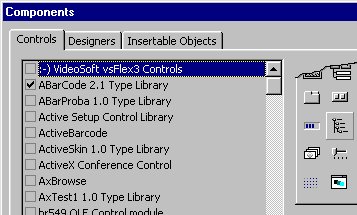
След това можете да работите с този компонент, както и при всички други компоненти на VisualBasic.
Пакетът включва програма проба за работа с ABarCode.
За да отпечатате баркода на 1С: Предприятие, можете да създадете съответен доклад в съответния раздел на вложка ABarCode. За да направите това, кликнете върху бутона
В конструктора 1C доклади и подчертан площи за поставяне на баркод, изберете от списъка "ActiveBC клас". След това, трябва да конфигурирате свойствата на баркода и да се започне подходящо лечение в модула за доклад.
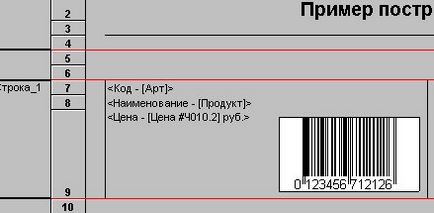
Пакетът включва пример на конфигурация 1С: Enterprise за използване с ABarCode.
Word, Excel и др
За да работите с приложения като Word или Excel е необходимо да изберете менюто "Добавяне - обект" и да се въведат ABarCode в документ на Word или работен лист на Excel. След това, за да редактирате свойствата на баркода, че е необходимо да щракнете с десния бутон върху кода и изберете "Properties" от менюто.
В тези приложения, можете да автоматизирате изхода на информацията в баркода, можете да го направите, като писане на макроси.
